Bagaimana cara menyorot tanggal lebih dari satu tahun di Excel?
Pada artikel ini, saya memperkenalkan metode untuk menyoroti tanggal yang sudah lebih dari satu tahun mulai hari ini secara otomatis di Excel.
Sorot tanggal yang berusia lebih dari satu tahun mulai hari ini dengan Pemformatan Bersyarat
Pilih tanggal lebih dari satu tahun dari hari ini dengan Select Specific Cells![]()
Sorot tanggal yang berusia lebih dari satu tahun mulai hari ini dengan Pemformatan Bersyarat
Utilitas Pemformatan Bersyarat dapat membantu Anda menyorot tanggal lebih dari satu tahun mulai hari ini secara otomatis dengan satu rumus.
1. Pilih sel tanggal (jika Anda ingin menyorot baris, pilih semua sel dari rentang data), dan klik Beranda > Format Bersyarat > Aturan baru.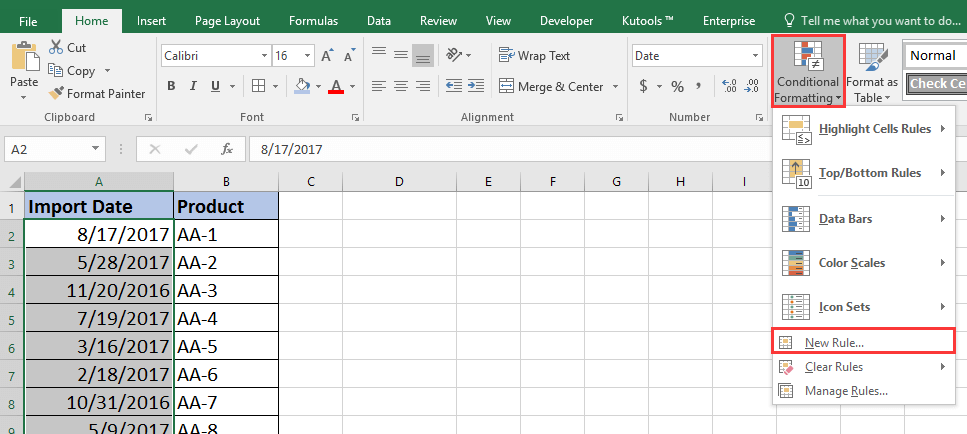
2. Kemudian di Aturan Pemformatan Baru dialog, pilih Gunakan rumus untuk menentukan sel mana yang akan diformat dalam Pilih Jenis Aturan daftar, dan ketikkan rumus ini = A2 <= TODAY () - 365 ke dalam Memformat nilai yang rumus ini benar kotak teks, dan klik dibentuk untuk mengaktifkan Format Cells dialog, di bawah Mengisi tab, dan pilih satu warna yang ingin Anda gunakan untuk sorotan. Lihat tangkapan layar:
3. klik OK > OK, dan tanggal yang lebih dari satu tahun sejak hari ini telah disorot.
Pilih tanggal lebih dari satu tahun dari hari ini dengan Select Specific Cells
Jika Anda ingin memilih tanggal lebih dari satu tahun dari hari ini, Anda dapat menggunakan Kutools untuk Excel'S Pilih Sel Spesifik utilitas
| Kutools untuk Excel, dengan lebih dari 300 fungsi praktis, membuat pekerjaan Anda lebih mudah. |
Setelah menginstal Kutools for Excel, lakukan seperti di bawah ini: (Unduh Gratis Kutools untuk Excel Sekarang!)
1. Dalam sel kosong, ketikkan rumus ini = HARI INI () - 365 untuk menghitung tanggal yang berusia lebih dari satu tahun dari hari ini.
2. Pilih sel tanggal, dan klik Kutools > Pilih > Pilih Sel Spesifik.
3. Dalam Pilih Sel Spesifik dialog, periksa Sel opsi, dan pilih Kurang dari di daftar drop-down pertama dan klik  untuk memilih tanggal yang lebih dari satu tahun dari hari ini di kotak teks di samping. Lihat tangkapan layar:
untuk memilih tanggal yang lebih dari satu tahun dari hari ini di kotak teks di samping. Lihat tangkapan layar:
4. klik Ok, dan dialog muncul untuk mengingatkan Anda jumlah sel yang cocok. Lihat tangkapan layar:
5. klik OK untuk menutup dialog, lalu Anda dapat memilih, menghapus, memformat, atau melakukan editor lain sel yang dipilih sesuai kebutuhan.
Demo
Alat Produktivitas Kantor Terbaik
Tingkatkan Keterampilan Excel Anda dengan Kutools for Excel, dan Rasakan Efisiensi yang Belum Pernah Ada Sebelumnya. Kutools for Excel Menawarkan Lebih dari 300 Fitur Lanjutan untuk Meningkatkan Produktivitas dan Menghemat Waktu. Klik Di Sini untuk Mendapatkan Fitur yang Paling Anda Butuhkan...

Tab Office Membawa antarmuka Tab ke Office, dan Membuat Pekerjaan Anda Jauh Lebih Mudah
- Aktifkan pengeditan dan pembacaan tab di Word, Excel, PowerPoint, Publisher, Access, Visio, dan Project.
- Buka dan buat banyak dokumen di tab baru di jendela yang sama, bukan di jendela baru.
- Meningkatkan produktivitas Anda sebesar 50%, dan mengurangi ratusan klik mouse untuk Anda setiap hari!
